Installation Guide
Wie Sie die neuesten Treiber für RME Audio Interfaces herunterladen und installieren
Einheitliche Performance für Mac und PC
RME-Audio Interfaces können problemlos sowohl mit Mac als auch mit PC's verwendet werden. Wenn Sie Ihr Gerät mit einem anderen Computer verwenden möchten (z.B. im Studio eines Freundes), brauchen Sie nur den Treiber auf dem zweiten Computer zu installieren, und schon können Sie loslegen.

TotalMix FX ist als Teil des Treibers enthalten. Nachdem Sie den Treiber heruntergeladen, den neuesten Treiber installiert und Ihr Interface angeschlossen haben, öffnet sich automatisch das Mixer-Fenster. Sie können Ihre TotalMix FX-Einstellungen auch in der Firmware auf Ihrem Gerät speichern, um sie einfach abzurufen, oder Ihr Setup als wiederaufladbaren Workspace speichern und exportieren.
Bei Treiber-Updates ist es nicht erforderlich, die vorhandenen Treiber zu entfernen. Installieren Sie einfach den neuen Treiber über den bestehenden.

Treiber Installation auf Mac Computer
Wenn Sie stolzer neuer Besitzer eines RME-Audio Interfaces sind, erstmal herzlichen Glückwunsch - Sie haben gerade ein leistungsstarkes, professionelles und hochwertiges Interface zu Ihrem Studio- oder Live-Setup hinzugefügt! Viele RME-Audiointerfaces enthalten eine Installations-CD in der Verpackung, wir empfehlen jedoch immer den Besuch der Download-Sektion. Der Installationsvorgang ist logischerweise für alle RME Produkte gleich:
- Entpacken Sie die heruntergeladene Datei und starten Sie die Treiberinstallation mit einem Doppelklick auf das Icon.
- Verbinden Sie nun Ihren Computer und das RME Audio Interface mit dem mitgelieferten Kabel. Mac OS X erkennt die neue Hardware als neues Gerät.
- Bei der Treiberinstallation werden die Programme Totalmix (TotalMix FX) und Fireface USB Settings in den Ordner Applications kopiert. Sie werden automatisch im Dock gestartet, wenn ein RME Audio Interface angeschlossen ist. Ein Neustart des Rechners ist nicht erforderlich.
Firmware Flash Update
Das Flash Update Tool aktualisiert die Produkt-Firmware auf die neueste Version. Es erfordert einen bereits installierten Treiber.
- Starten Sie das Programm Fireface USB Flash. Das Flash Update Tool zeigt die aktuelle Revision der Firmware an und ob eine Aktualisierung erforderlich ist oder nicht. Wenn dies der Fall ist, drücken Sie einfach die Schaltfläche 'Update'. Ein Fortschrittsbalken zeigt an, wann der Flash-Prozess abgeschlossen ist (Verify Ok).
- Nach dem Update muss das Gerät zurückgesetzt werden. Dies geschieht durch vorübergehendes Ausschalten des Geräts. Ein Neustart des Computers ist nicht erforderlich.
- Wenn die Aktualisierung fehlschlägt (Status: Fehler), wird das zweite BIOS des Geräts ab dem nächsten Neustart verwendet (Secure BIOS Technology). Dadurch bleibt das Gerät voll funktionsfähig. Der Flash-Prozess sollte dann auf einem anderen Computer erneut versucht werden.
macOS - RME Interface wird nach erfolgreicher Installation nicht erkannt?
Ab dem Update 10.13.2 für macOS High Sierra erfordert ein neues Sicherheitsmerkmal die Genehmigung neuer Anwendungen, die mit dem Kernel, einem Kernstück des Betriebssystems, interagieren. Finden Sie heraus wie manuell in den Systemeinstellungen / "Sicherheit und Datenschutz" ihr Interface autorisiert werden kann. Hilfe für High Sierra / Mojave Installation PDF.
Videos
macOS High Sierra Driver und höher, Installation für RME Audio Interfaces
Wenn Sie Probleme mit macOS High Sierra 10.13 haben, werfen Sie einen Blick auf das folgende Video und erfahren Sie, wie Sie Ihr Interface autorisieren können. Hilfe für High Sierra/Mojave/Catalina Installation PDF.
Treiber Installation unter Windows
Wenn Sie stolzer neuer Besitzer eines RME-Audio Interfaces sind, erstmal herzlichen Glückwunsch - Sie haben gerade ein leistungsstarkes, professionelles und hochwertiges Interface zu Ihrem Studio- oder Live-Setup hinzugefügt! Viele RME-Audiointerfaces enthalten eine Installations-CD in der Verpackung, wir empfehlen jedoch immer den Besuch der Download-Sektion. Der Installationsvorgang ist logischerweise für alle RME-Produkte gleich:
- Entpacken Sie die heruntergeladene Datei und starten Sie die Treiberinstallation mit einem Doppelklick auf die mitgelieferte installer.exe.
- Verbinden Sie nun Ihren Computer und das RME Audio Interface mit dem mitgelieferten Kabel. Windows erkennt die neue Hardware als neues Gerät.
- Bei der Treiberinstallation werden die Programme Totalmix (TotalMix FX) und Settings in den Ordner Applications kopiert. Sie werden automatisch im Dock gestartet, wenn ein RME Audio Interface angeschlossen ist. Ein Neustart des Rechners ist nicht erforderlich.
Firmware Flash Update
Das Flash Update Tool aktualisiert die Produkt-Firmware auf die neueste Version. Es erfordert einen bereits installierten Treiber.
- Starten Sie das mitgelieferte exe-Programm. Das Flash Update Tool zeigt die aktuelle Revision der Firmware an und ob eine Aktualisierung erforderlich ist oder nicht. Wenn dies der Fall ist, drücken Sie einfach die Schaltfläche 'Aktualisieren'. Ein Fortschrittsbalken zeigt an, wann der Flash-Prozess abgeschlossen ist (Verify Ok).
- Nach dem Update muss das Gerät zurückgesetzt werden. Dies geschieht durch vorübergehendes Ausschalten des Geräts. Ein Neustart des Computers ist nicht erforderlich.
- Wenn die Aktualisierung fehlschlägt (Status: Fehler), wird das zweite BIOS des Geräts ab dem nächsten Neustart verwendet (Secure BIOS Technology). Dadurch bleibt das Gerät voll funktionsfähig. Der Flash-Prozess sollte dann auf einem anderen Computer erneut versucht werden.
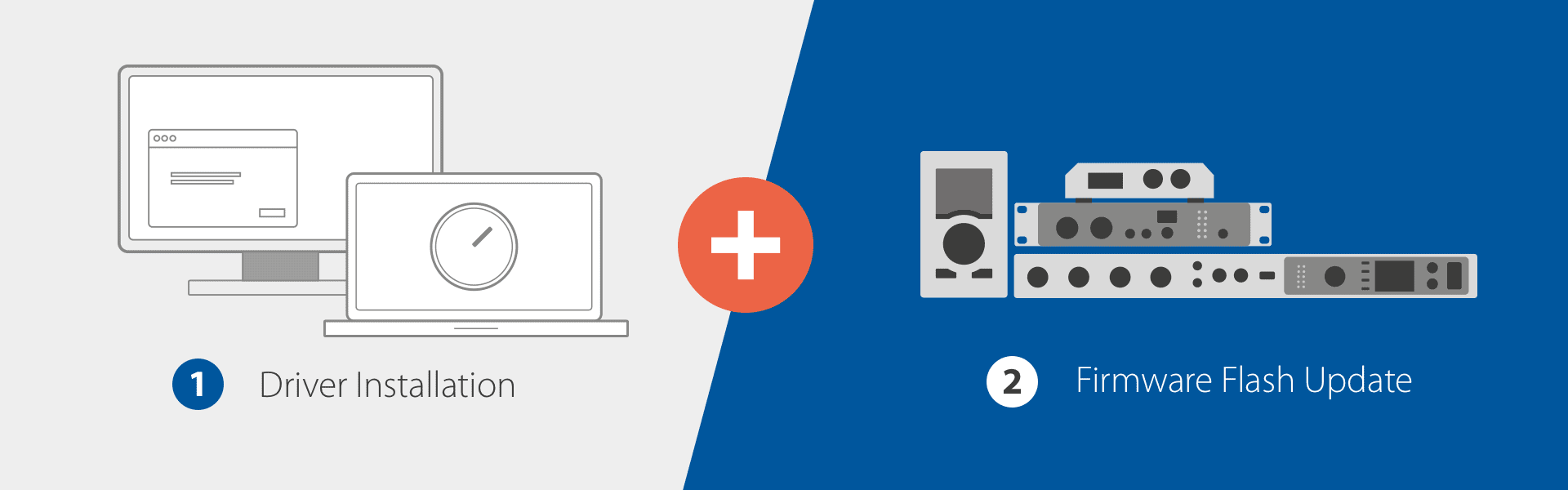
Laden Sie zuerst den Treiber herunter (falls verfügbar)und wählen Sie dann das entsprechende Firmware-Update für Ihr Produkt.
Downloads
All up-to-date Drivers
Firmware-, Treiber- und Software-Downloads für die aktuelle RME Audio Produktlinie.
